
結論から先に書くと、どんなときもWiFiは有線LANケーブルやUSBケーブルを使って有線接続することはできません。
本体の仕様で有線接続に対応していません。Wi-Fiのみの接続となります。
実際に、USBケーブルでパソコン(PC)とPS4と任天堂スイッチに接続してみましたが有線接続に対応していませんでした。専用クレードルなどの無いので有線での接続はできません。
このページの目次
どんなときもWiFiは有線接続はできない
どんなときもWiFiのルーターは有線接続はできません。非対応です。
USBポートが付いていますがそのUSBポートとパソコンとゲーム機などを接続しても有線接続でインターネットに接続することはできません。
Wi-Fiでの接続のみに対応しています。
どんなときもWiFiはUSBでの有線接続に非対応
どんなときもWiFiはUSBポート・USBケーブルを使った有線接続には対応していません。
そのためパソコンやゲーム機などに接続しても認識されませんし、もちろん使えませんので注意が必要です。
どんなときもWiFiをパソコンやゲーム機に接続すると有線でのインターネット接続は出来ませんがバッテリーが充電されます。
どんなときもWiFiのUSBポートは充電専用
どんなときもWiFiのUSBポートは充電専用です。

どんなときもWiFiのUSBポートを使って有線接続やUSB接続などでインターネットにつなげることは出来ません。
どんなときもWiFiはBluetooth接続もできない
どんなときもWiFiはBluetooth機能を使ってインターネットに繋げることは出来ません。
WiMAXやdocomo、au、SoftBank、YモバイルのWi-Fiルーター(ポケットWi-Fi)はBluetooth機能を使ってインターネットに接続できるのでどんなときもWiFiのデメリットでもあります。
どんなときもWiFiは専用クレードルの設定がない
どんなときもWiFiは専用クレードルの設定がありません。
クレードルがあると有線LAN接続ができる、クレードルにWi-Fiルーターを載せるだけで充電ができるなどのメリットがありますが、どんなときもWiFiにはクレードルがないのでどちらも利用できません。
どんなときもWiFiに唯一ついているUSBポートは充電専用なので今後クレードルが販売されるということはありません。
どんなときもWiFiとパソコンの接続はWi-Fiのみ
どんなときもWiFiとデスクトップパソコンやノートパソコンとの接続はWi-Fiを使った無線での接続飲みになります。
どんなときもWiFiはUSBポート・USBケーブルを使った有線接続には対応していなく、どんなときもWiFiに唯一ついているUSBポートは充電専用なのでWi-Fiでしか接続できません。
もし有線LANでしかインターネットに接続できないパソコンの場合はインターネットが利用できない状態になるので気をつける必要があります。
どんなときもWiFiの人口カバー率は99.9%
どんなときもWiFiはdocomo、au、SoftBankの大手キャリアの3つの電波が使えるマルチキャリアWiFiなので、
docomo、au、SoftBankの3つのエリアを合算したエリアが通信エリアになります。
実際にカバー率を見ると人口カバー率は100%になるのですが、もしかすると繋がらない場所があるかもしれないため人口カバー率は99.9%と言えます。
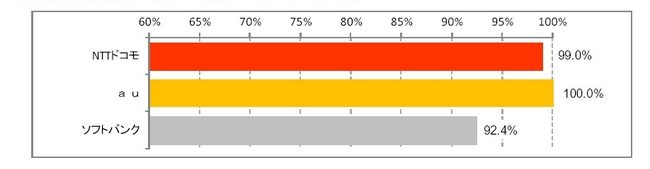
どんなときもWiFiはWi-Fi接続でも高速な通信速度
どんなときもWiFiは通信速度はかなり高速です。
Wi-Fi接続であっても基本的に通信速度で困ることはありません。
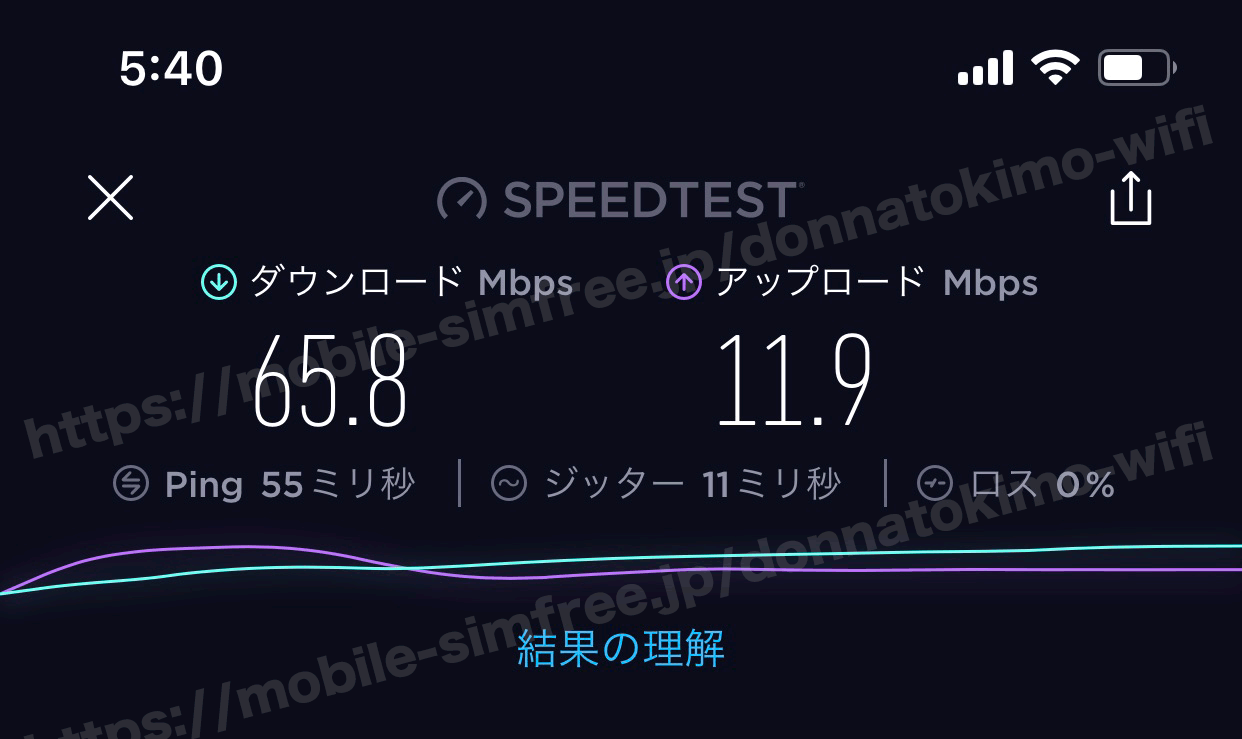
↑早朝の東京駅八重洲口のどんなときもWiFiの通信速度の計測結果(実測)です。

↑夕方の田舎のどんなときもWiFiの通信速度の計測結果(実測)です。
どんなときもWiFiは混み合う夕方の時間帯であっても40Mbps以上の通信速度が出ていて快適にインターネットが使えます。
無線のWi-Fiを有線LAN接続に変換するコンバーター
公式では紹介されていないのでここだけの裏技になりますが、
どんなときもWiFiのWi-Fiを有線LAN接続にするためには無線→有線変換機能がついているコンバーターを使うことで可能になります。

無線→有線変換機能があるコンバーターにはWi-Fiの中継機機能もついているものもあるので使用する環境に合わせて、無線→有線変換機能だけのものか、無線→有線変換機能+Wi-Fiの中継機機能のものを選ぶかを決めるのがよい方法です。
無線→有線変換機能+Wi-Fiの中継機機能があるもの
有名メーカーBUFFALOの無線→有線変換機能があるWi-Fiコンバーターです。
無線中継機機能(Wi-Fi中継機機能)も搭載しています。
2.4GHz、5GHzの両方の周波数に対応しており高性能ですが値段が安いのでコスパはとても良いです。

BUFFALO WiFi 無線LAN 中継機: https://www.amazon.co.jp/dp/B01CJNC0YO
無線→有線変換機能+Wi-Fiの中継機機能がある本体サイズが小さいもの
ネットワーク業界では有名なネットギアーの無線→有線変換機能があるWi-Fiコンバーターです。
無線中継機機能(Wi-Fi中継機機能)も搭載しています。
BUFFALOのものよりもコンパクトなサイズになっていますが性能はほぼ同じです。
2.4GHz、5GHzの両方の周波数に対応しており高性能ですが値段が安いのでコスパはとても良いです。

NETGEAR WiFi 中継機: https://www.amazon.co.jp/dp/B01BW45OJ4
有線LANの同時接続数をスイッチングハブで増やせる
無線→有線変換機能があるWi-Fiコンバーターには有線LAN接続用のポートが用意されていますが、どの機種でも1ポートだけです。
複数台のパソコン(PC)やゲーム機などを有線LAN接続でインターネットに接続したい場合は、Amazonや家電量販店で売っているスイッチングハブを使うことで複数台のパソコン(PC)やゲーム機を同時に有線LANでインターネット接続をすることができます。

2台以上のパソコンを有線LANケーブルで接続したい場合は、家電量販店やAmazonなどで1000円〜2000円ほどで購入できる「スイッチングハブ」を間に挟むことでスイッチングハブのポートの台数だけ同時にインターネットに接続することができます。

NETGEAR スイッチングハブ 5ポート: https://www.amazon.co.jp/dp/B01DJ30T3C/

こちらのスイッチングハブは少し高価なものですがこらくいの値段で永久保証で1000Mbps(1Gbps)まで対応しているスイッチングハブが購入できます。
まとめ

どんなときもWiFiは通常は本体の仕様でWi-Fiでの接続にしか対応していませんが、無線を有線に変換する機器を使うことで有線LANでもインターネットに接続することもできます。
どんなときもWiFiが月額料金も3480円で安くて、完全無制限で使い放題なのに有線LAN接続ができないから申込みや乗り換えができないと思っていた方も安心して契約してもらって大丈夫です。



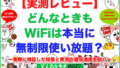
コメント
中継機があれば、テレビでプライムビデオを見る事ができますか?
苗加様、ご質問ありがとうございます。
プライムビデオを見るには、
(1)Fire TV Stick(2)Fire TV Stick 4K(3)Chromecast(4)ブルーレイレコーダー(対応モデルのみ)(5)ゲーム機(PS3、PS4、WiiU)のどれかがテレビにつながっている必要があります。
このどれか1つがあればどんなときもWifiでインターネットに接続することでプライムビデオを見ることができるようになります。
中継機はWi-Fiの電波が弱い、距離が離れている時に距離を伸ばすためのものですので電波が弱い場合や、どんなときもWiFiにつながらない時に導入されるとプライムビデオが見れるようになります。
参考になりましたら幸いです。
伊集院様はじめまして、綾瀬と申します。
どんなときもWiFiはてっきり有線で接続できると思って契約したのですが使ってみたらできなくて困っていたところこちらのページに助けられました。パソコンと子供のゲーム機を無事に有線でインターネットに接続できています。
綾瀬様、はじめまして。
伊集院です。
今まで主流だったWiMAXは
有線接続に対応していたので
対応していると思うのは当然だと思います。
この部分がどんなときもWiFiの
デメリットでもありますが、
コンバーターを使えば有線接続できるので
無制限で最安で使える最強のWi-Fiになります。
参考になったようで幸いです。